文章详情页
如何让win7系统空闲时自动断开网络连接?
浏览:162日期:2023-03-03 11:24:13
在win7系统中,当我们连接网络后,电脑在不关机或待机的情况下,系统将始终保持着网络连接,而近期有部分用户问小编,如何让系统在空闲的时候,让系统自动断开网络连接呢?对于这一问题小编开始也不知道如何设置,不过通过网络搜索与实践,为大家体用了以下设置方法,需要的朋友不妨参考下!
操作方法
1、点击右下角“网络”图标打开“网络和共享中心”;
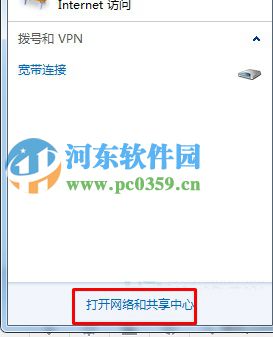
2、然后点击更改适配器设置;
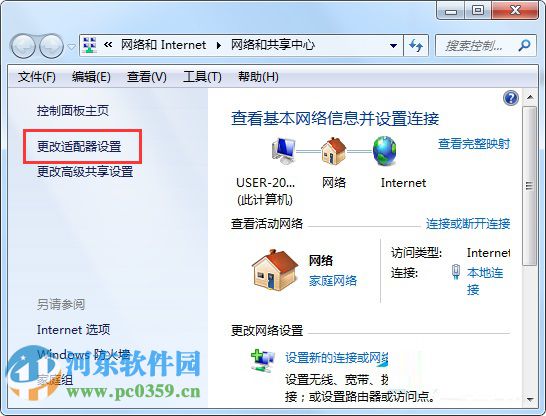
3、打开后,右键点击“宽带连接”选择属性;
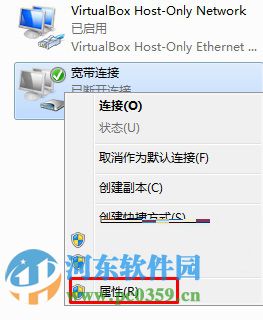
4、打开属性后,我们切换到“选项”,然后在“挂断前的空闲时间”后面选择一个空闲等待时间,如在多久空闲后自动断开,时间按自己需要设定,然后确定保存。
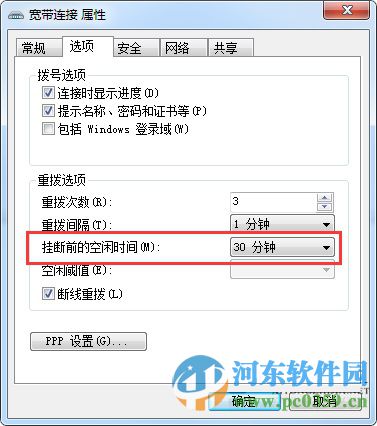
通过上述方法,我们即可在win7电脑中,让系统在空闲时段自动断开网络连接了,更多电脑操作教程,请继续关注好吧啦网!
相关文章:
排行榜

 网公网安备
网公网安备